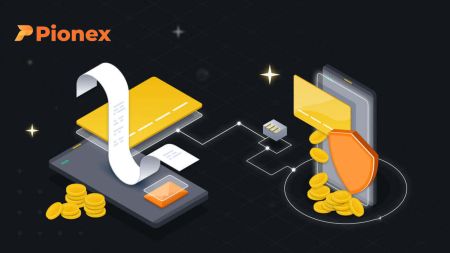Sådan hæver du og laver et indskud på Pionex
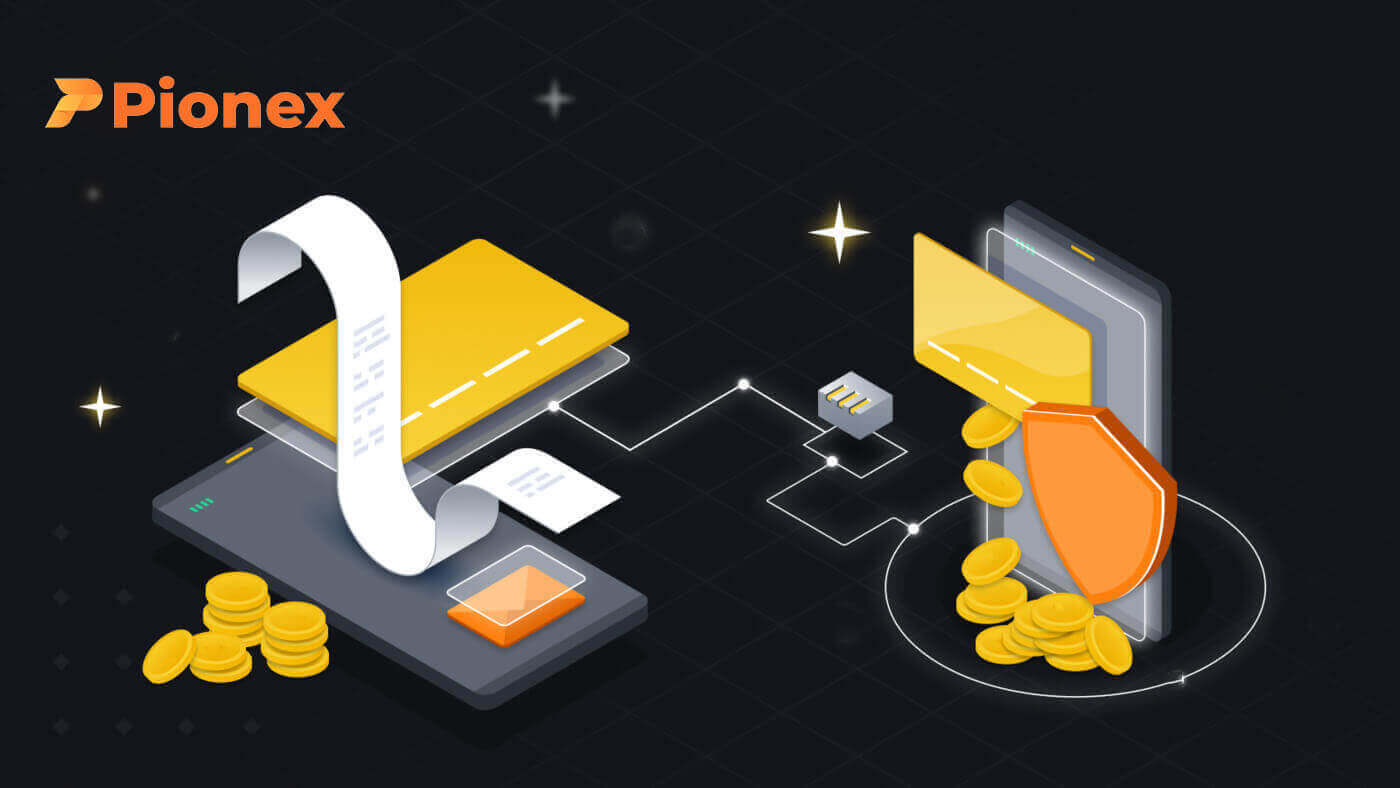
Sådan trækker du dig tilbage fra Pionex
Sådan trækker du krypto fra Pionex
Træk krypto på Pionex (web)
Naviger til Pionex-hjemmesiden, gå til [Wallet] -sektionen, og klik derefter på [Withdraw] .
Vælg den ønskede kryptovaluta til udbetaling, og sørg for at den valgte blockchain (netværk) understøttes af både Pionex og den eksterne børs eller tegnebog, indtast adresse og beløb for udbetaling. Derudover giver siden information om den resterende kvote inden for 24 timer og det tilhørende udbetalingsgebyr. Dobbelttjek disse oplysninger, før du fortsætter med tilbagetrækningen.

Herefter skal du vælge den identiske kryptovaluta og netværk på den eksterne børs eller tegnebog. Få den tilsvarende indbetalingsadresse forbundet med den valgte kryptovaluta og netværk.

Når du har erhvervet adressen og, hvis det er nødvendigt, notatet/tagget, bedes du kopiere og indsætte dem på Pionex tilbagetrækningsside (alternativt kan du scanne QR-koden). Fortsæt til sidst med at indsende anmodningen om tilbagetrækning.
Bemærk: For specifikke tokens er det vigtigt at inkludere et notat/mærke under tilbagetrækning. Hvis et notat/tag er angivet på denne side, skal du sørge for nøjagtig indtastning af oplysninger for at forhindre potentielt tab af aktiver under aktivoverførselsprocessen.
Advarsel:
- Indskud på tværs af kæder, hvor de valgte netværk på begge sider er forskellige, vil resultere i en transaktionsfejl.
- Udbetalingsgebyret er synligt på udbetalingssiden og vil automatisk blive trukket fra transaktionen af Pionex.
- Hvis udbetalingen er vellykket behandlet af Pionex, men indbetalingssiden ikke modtager tokens, er det tilrådeligt at undersøge transaktionsstatus med den anden involverede børs eller tegnebog.
Træk krypto på Pionex (app)
Gå til Pionex-appen, tryk på [Konto] og tryk derefter på [Udtræk] .
Siden vil vise kryptovalutaerne i din besiddelse sammen med mængden af udtrækkelige tokens. Herefter skal du vælge blockchain (netværk) og indtaste adressen og beløbet for udbetaling. Derudover giver siden information om den resterende kvote inden for 24 timer og det tilhørende udbetalingsgebyr. Dobbelttjek disse oplysninger, før du fortsætter med tilbagetrækningen.


Herefter skal du vælge den identiske kryptovaluta og netværk på den eksterne børs eller tegnebog. Få den tilsvarende indbetalingsadresse forbundet med den valgte kryptovaluta og netværk.

Når du har erhvervet adressen og, hvis det er nødvendigt, notatet/tagget, bedes du kopiere og indsætte dem på Pionex tilbagetrækningsside (alternativt kan du scanne QR-koden). Fortsæt til sidst med at indsende anmodningen om tilbagetrækning.
Bemærk: For specifikke tokens er det vigtigt at inkludere et notat/mærke under tilbagetrækning. Hvis et notat/tag er angivet på denne side, skal du sørge for nøjagtig indtastning af oplysninger for at forhindre potentielt tab af aktiver under aktivoverførselsprocessen.
Advarsel:
- Indskud på tværs af kæder, hvor de valgte netværk på begge sider er forskellige, vil resultere i en transaktionsfejl.
- Udbetalingsgebyret er synligt på udbetalingssiden og vil automatisk blive trukket fra transaktionen af Pionex.
- Hvis udbetalingen er vellykket behandlet af Pionex, men indbetalingssiden ikke modtager tokens, er det tilrådeligt at undersøge transaktionsstatus med den anden involverede børs eller tegnebog.
Ofte stillede spørgsmål (FAQ)
Hvorfor er min udbetaling ikke ankommet til Pionex, selvom den vises som fuldført på min eksterne platform/pung?
Denne forsinkelse tilskrives bekræftelsesprocessen på blockchain, og varigheden varierer baseret på faktorer som mønttype, netværk og andre overvejelser. Som en illustration kræver tilbagetrækning af USDT via TRC20-netværket 27 bekræftelser, mens BEP20-netværket (BSC) kræver 15 bekræftelser.
Hævninger returneret fra andre børser
I visse tilfælde kan tilbagetrækninger til alternative udvekslinger blive tilbageført, hvilket kræver manuel behandling.
Selvom der ikke er nogen gebyrer for at indbetale mønter i Pionex, kan udbetaling af mønter medføre gebyrer fra udbetalingsplatformen. Gebyrerne er betinget af den specifikke mønt og det anvendte netværk.
Hvis du støder på en situation, hvor din krypto bliver returneret fra andre børser , kan du udfylde en formular til gendannelse af aktiver. Vi kontakter dig via e-mail inden for 1-3 hverdage . Hele processen strækker sig over op til 10 arbejdsdage og kan involvere et gebyr på mellem 20 og 65 USD eller tilsvarende tokens.
Hvorfor er min saldo [Tilgængelig] mindre end saldo [Total]?
Reduktionen i saldoen [Tilgængelig] sammenlignet med saldoen [Total] skyldes typisk følgende årsager:
- De aktive handelsbots låser ofte penge, hvilket gør dem utilgængelige for udbetaling.
- Manuel afgivelse af salgs- eller købsgrænseordrer resulterer typisk i, at midlerne er låst og utilgængelige til brug.
Hvad er det mindste hævebeløb?
Se venligst siden [Gebyrer] eller siden [Udtrækning] for detaljerede oplysninger.
Hvorfor er min tilbagetrækningsgennemgangstid så lang?
Udbetalinger af betydelige beløb gennemgår manuel gennemgang for at sikre sikkerheden. Hvis din tilbagetrækning har overskredet en time på dette tidspunkt, bedes du kontakte Pionex' online kundeservice for yderligere assistance.
Min tilbagetrækning er gennemført, men jeg har ikke modtaget den endnu.
Gennemgå venligst overførselsstatussen på udbetalingstransaktionssiden. Hvis status angiver [Complete] , betyder det, at tilbagetrækningsanmodningen er blevet behandlet. Du kan yderligere verificere status på blockchain (netværk) via det angivne "Transaktions-id (TXID)"- link.
Hvis blockchain (netværket) bekræfter en vellykket/afsluttet status, men du ikke har modtaget overførslen, bedes du kontakte kundeservice på den modtagende børs eller tegnebog for bekræftelse.
Sådan indbetaler du til Pionex
Sådan køber du krypto med kreditkort på Pionex
Køb krypto med kreditkort (web)
1. Log ind på din Pionex-konto, og klik på [Køb krypto] -- [Express] .
2. Vælg den foretrukne platform (AlchemyPay/BANXA/Advcash), indtast købsbeløbet, og vælg derefter den foretrukne betaling (Kreditkort/Google Pay/Apple Pay). Systemet vil automatisk konvertere det forventede kryptovalutabeløb for dig. Efter at have bekræftet, at oplysningerne er korrekte, skal du klikke på "Køb" for at fortsætte til betalingssiden.

3. Vælg din betalingsmetode og klik på [Kort] .

4. Angiv dine kreditkortoplysninger, og sørg for, at det anvendte kreditkort er registreret under dit navn, og klik derefter på [Bekræft] .

5. Gennemgå bekræftelsesbetalingsoplysningerne og afslut din ordre inden for 15 sekunder. Efter denne tidsramme vil kryptovalutaens pris og det tilsvarende beløb blive genberegnet. Du er velkommen til at klikke på [Opdater] for at se den mest opdaterede markedspris.

6. Du vil blive dirigeret til din banks OTP-transaktionsside. Følg venligst instruktionerne på skærmen for at godkende og bekræfte betalingen.
Køb krypto med kreditkort (app)
1. Log ind på din Pionex-konto og tryk på [Konto] -- [Køb krypto] -- [Tredjepart] .

2. Vælg den foretrukne platform (AlchemyPay/BANXA/Advcash), indtast købsbeløbet, og vælg derefter den foretrukne betaling (Kreditkort/Google Pay/Apple Pay). Systemet vil automatisk konvertere det forventede kryptovalutabeløb for dig. Efter at have bekræftet, at oplysningerne er korrekte, skal du klikke på "Køb" for at fortsætte til betalingssiden.

3. Vælg din betalingsmetode, og tryk på [Kort] .

4. Angiv dine kreditkortoplysninger, og sørg for, at det anvendte kreditkort er registreret under dit navn, og tryk derefter på [Bekræft] .

5. Gennemgå bekræftelsesbetalingsoplysningerne og afslut din ordre inden for 15 sekunder. Efter denne tidsramme vil kryptovalutaens pris og det tilsvarende beløb blive genberegnet.

6. Du vil blive dirigeret til din banks OTP-transaktionsside. Følg venligst instruktionerne på skærmen for at godkende og bekræfte betalingen.
Sådan indbetaler du krypto på Pionex
Indbetal krypto på Pionex (web)
Før du starter en indbetaling, skal du sørge for at identificere den specifikke mønt og netværk for overførslen.
For eksempel, hvis du planlægger at hæve USDT fra en ekstern børs til din Pionex-konto, skal du navigere til den eksterne børs udbetalingssektion, vælge "Udtræk" og vælge USDT. Bekræft netværket, der understøtter USDT-hævninger på den eksterne børs.
Her er et illustrativt eksempel:
Vælg det tilsvarende token og netværk på udbetalingsplatformen for udbetalingen. (For eksempel, hvis du vælger BSC (BEP20) for at hæve USDT, skal du vælge en BSC-adresse for USDT.)
Det er afgørende at bemærke, at brug af det forkerte netværk under en indbetaling kan resultere i potentielt tab af aktiver. 
Sådan tjekker du indbetalingsadressen og notatet
1. Log ind på Pionex-webstedet, og øverst til højre på startsiden skal du klikke på [Wallet] -- [Deposit] . 
2. Vælg kryptovaluta og netværk for indbetalingen. Klik for at [Kopier] indbetalingsadressen fra din Pionex Wallet og [Indsæt] den i adressefeltet på den platform, hvorfra du planlægger at hæve kryptovaluta. 

Vigtig bemærkning: Nogle kryptovalutaer kræver input af et memo/tag. Hvis du støder på et memo/tag, skal du angive alle de nødvendige oplysninger for en vellykket indbetaling.
3. Efter bekræftelse af fortrydelsesanmodningen gennemgår transaktionen en bekræftelsesproces. Varigheden af denne bekræftelse varierer baseret på blockchain og dens aktuelle netværkstrafik. Efter afslutningen af overførselsprocessen vil pengene straks blive krediteret din Pionex-konto.
Advarsel:
- Tab af aktiver kan forekomme, hvis de deponeres på det forkerte netværk.
- Udbetalingsgebyrer pålægges af udbetalingsbørsen/pungen.
- Når du har opnået specifikke bekræftelser på blockchain, vil du modtage dine aktiver. Se cryptocurrency-scanningsplatformen for detaljer; kontrollere for eksempel TRC20-transaktioner på TRONSCAN.
Indbetal krypto på Pionex (app)
Før du starter en indbetaling, skal du sørge for at identificere den specifikke mønt og netværk for overførslen.
For eksempel, hvis du har til hensigt at hæve USDT fra en ekstern børs til din Pionex-konto, skal du gå til den eksterne børs udbetalingssektion, vælge "Udtræk" og vælge USDT. Bekræft netværket, der understøtter USDT-hævninger på den eksterne børs.
Her er et illustrativt eksempel:
Vælg det tilsvarende token og netværk på udbetalingsplatformen for udbetalingen. (For eksempel, hvis du vælger BSC (BEP20) for at hæve USDT, skal du vælge en BSC-adresse for USDT.)
Det er afgørende at bemærke, at brug af det forkerte netværk under en indbetaling kan resultere i potentielt tab af aktiver. 
Sådan kontrollerer du indbetalingsadressen og notatet
1. Gå til Pionex-appen, naviger til siden [ Konto] , og tryk på [ Indbetaling] .
2. Vælg valuta og netværk for pengeoverførslen. Tryk på [Kopiér] og [Sæt ind] adressen på den platform, hvorfra du ønsker at hæve (alternativt kan du scanne QR-koden på Pionex indbetalingsside). 



Vigtig bemærkning: Nogle kryptovalutaer kræver input af et memo/tag. Hvis du støder på et notat/tag, bedes du give de nødvendige oplysninger for en vellykket indbetaling.
3. Efter bekræftelse af fortrydelsesanmodningen gennemgår transaktionen en bekræftelsesproces. Varigheden af denne bekræftelse varierer baseret på blockchain og dens aktuelle netværkstrafik. Efter afslutningen af overførselsprocessen vil pengene straks blive krediteret din Pionex-konto.
Advarsel:
- Tab af aktiver kan forekomme, hvis de deponeres på det forkerte netværk.
- Udbetalingsgebyrer pålægges af udbetalingsbørsen/pungen.
- Når du har opnået specifikke bekræftelser på blockchain, vil du modtage dine aktiver. Se cryptocurrency-scanningsplatformen for detaljer; kontrollere for eksempel TRC20-transaktioner på TRONSCAN.
Sådan indbetaler du Fiat-valuta på Pionex
Indbetal EUR og Fiat-valutaer via SEPA-bankoverførsel
1. Log ind på din Pionex-konto og klik på [Køb krypto] -- [Bankoverførsel] . 
2. Vælg din foretrukne fiat-valuta; i øjeblikket har du mulighed for at købe USDT ved hjælp af euro, pund eller reals. Indtast det ønskede udgiftsbeløb, vælg kanalen og klik på "Indbetal" . 
Vigtig note:
- Før du foretager et køb, er det nødvendigt at opfylde LV.2 KYC- kravene. Hvis du ikke har gennemført KYC-verifikation, skal du klikke på knappen "Bekræft" og følge instruktionerne. Når du har indsendt de påkrævede KYC-oplysninger, kan du fortsætte med dit køb efter vellykket bekræftelse.
- Hvis du ikke har angivet en e-mailadresse, bedes du supplere disse oplysninger. Dette trin kan være unødvendigt, hvis du allerede har angivet din e-mail under Pionex registreringsprocessen.
- Accepter venligst relevante meddelelser og noter betalingsgrænsen.

4. Angiv yderligere væsentlige oplysninger. På anmodning fra kanaludbyderen, når de påkrævede oplysninger er givet, vil der blive oprettet en overførselskonto til dig. Udfyld den detaljerede adresse, by og udløbsdato for identifikation. Typisk vil det engelske navn og land automatisk blive udfyldt baseret på din KYC. Hvis ikke, skal du give disse oplysninger. Når du har udfyldt de væsentlige oplysninger, skal du klikke på "Send" .

5. Afventer kontogenerering. Denne proces forventes at tage omkring 10 minutter. Din tålmodighed er værdsat.

6. Afslut bankoverførslen. Tjek din navnebekræftelse og modtageroplysninger, og klik derefter på "Jeg har gennemført overførslen" . Når du har gennemført de foregående trin, modtager du unikke overførselsoplysninger fra banken. I tilfælde af en timeout eller fejl, bedes du kontakte vores kundesupport for at få hjælp.

Efter modtagelse af din betaling fra banken frigiver vi straks din USDT. Bemærk venligst, at eventuelle uforudsete forsinkelser, der opstår fra din bank, er uden for Pionex' kontrol. Tag højde for overførselstiden, som kan strække sig op til en hverdag. Du kan forvente at modtage din USDT inden for 0-3 hverdage . Derudover giver vi dig besked via e-mail, når dine penge er blevet behandlet.
7. Du kan se dine overførselsdetaljer i ordrehistoriksektionen ved at klikke på [Ordrer] -- [Køb kryptoordrer] -- [Købt] .

Køb krypto via SEPA bankoverførsel (kun euro)
WebKlik på [Køb krypto] -- [SEPA] .
For europæiske brugere skal du vælge depositum, indtaste mængden og bekræfte ved at markere "Jeg accepterer" . I det efterfølgende trin vil du blive præsenteret for din unikke referencekode og indbetalingsoplysningerne for AlchemyPay.


APP
Tryk på [Konto] -- [Depositum] -- [Fiat Deposit] -- [SEPA] .
For europæiske brugere skal du vælge depositum, indtaste mængden og bekræfte ved at markere "Jeg accepterer" . I det efterfølgende trin vil du blive præsenteret for din unikke referencekode og indbetalingsoplysningerne for AlchemyPay.

Trin til køb:
- Indtast det ønskede beløb for SEPA-transaktionen. Når du har gennemgået forholdsreglerne, skal du bekræfte ved at markere "Jeg accepterer" .
- På den følgende side finder du den unikke referencekode til din Pionex-konto. Sørg for at indtaste den korrekte referencekode under bankoverførslen.
- Efter at have gennemført transaktionen, bedes du tillade 0-7 hverdage , før kryptovalutaen indsættes på din Pionex-konto. Hvis du ikke har modtaget indbetalingen efter 7 hverdage , bedes du kontakte vores livechat, og vores serviceagenter vil hjælpe dig.
- For at gennemgå de historiske registreringer af SEPA-transaktioner kan du få adgang til dem i afsnittet "Ordrehistorik" .
Ofte stillede spørgsmål (FAQ)
Mønter eller netværk understøttes ikke på Pionex
Vær forsigtig, når du indsætter mønter eller bruger netværk, der ikke understøttes af Pionex. Hvis et netværk ikke er godkendt af Pionex, er der en mulighed for, at du muligvis ikke er i stand til at genvinde dine aktiver.
Hvis du opdager, at mønten eller netværket ikke understøttes af Pionex, bedes du udfylde formularen og afvente vores behandling (Bemærk, at ikke alle mønter og netværk kan være tilladt).
Hvorfor har nogle mønter brug for et memo/tag?
Visse netværk bruger en delt adresse for alle brugere, og notatet/tagget fungerer som en afgørende identifikator for overførselstransaktioner. For eksempel, når du indbetaler XRP, er det vigtigt at angive både adresse og memo/tag for en vellykket indbetaling. Hvis der er et forkert notat/tag, skal du udfylde formularen og påregne en behandlingstid på 7-15 hverdage (Bemærk, at ikke alle mønter og netværk kan være plads).
Minimum indskudsbeløb
Sørg for, at dit indskudsbeløb overstiger det angivne minimum, da indskud under denne grænse ikke kan gennemføres og er uigenkaldelige.
Derudover kan du kontrollere minimumsindbetalings- og udbetalingsbeløbene.
Hvad gør jeg, når jeg ikke modtager indbetalingen på min Pionex-konto?
Hvis du ikke har modtaget depositum efter 7 hverdage , bedes du give følgende oplysninger til serviceagenter eller e-mail [email protected] :
Ejerens navn på bankkontoen.
Ejerens navn på Pionex-kontoen sammen med kontoens e-mail/telefonnummer (inklusive landekode).
Remitteringsbeløb og dato.
Et skærmbillede af overførselsoplysningerne fra banken.